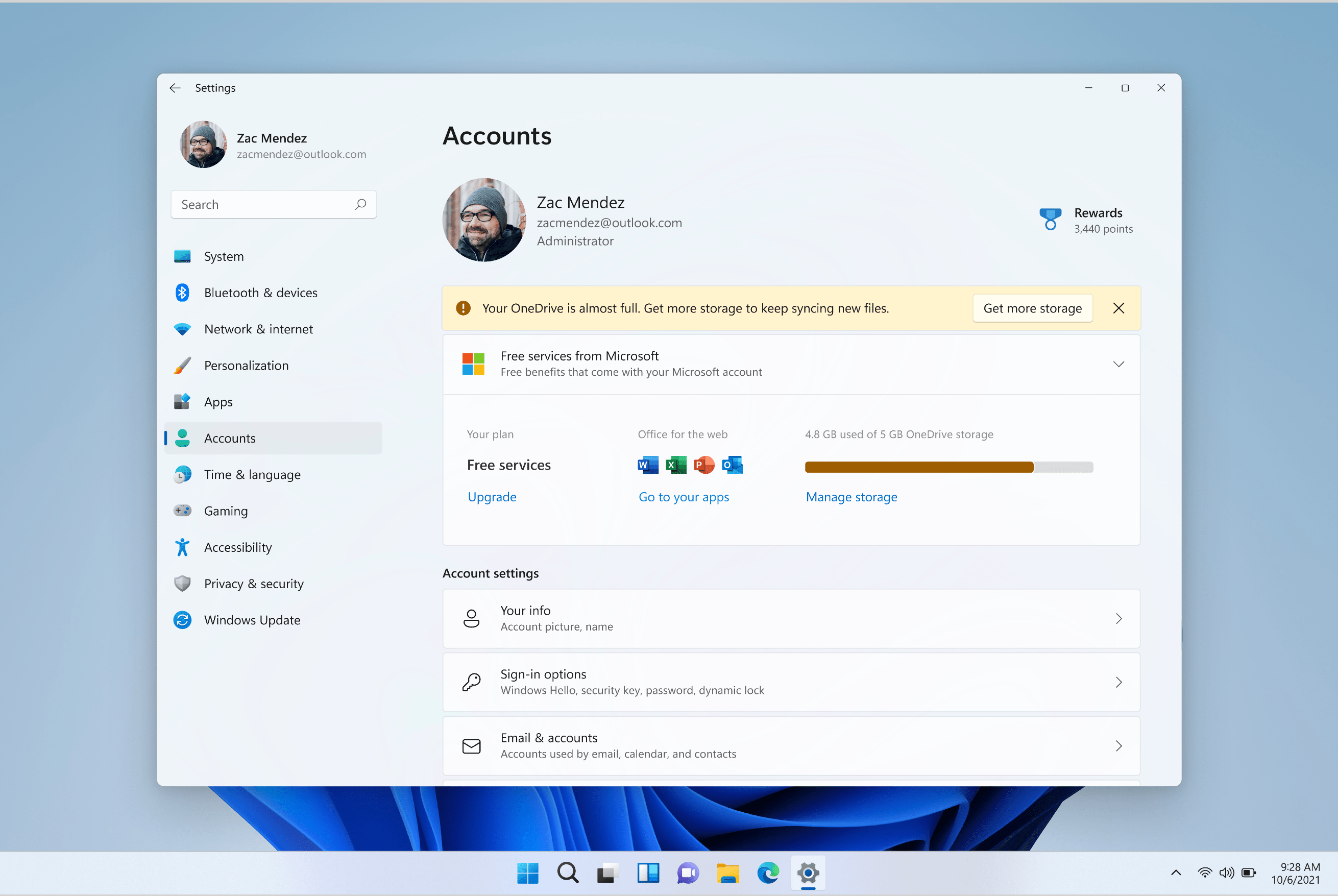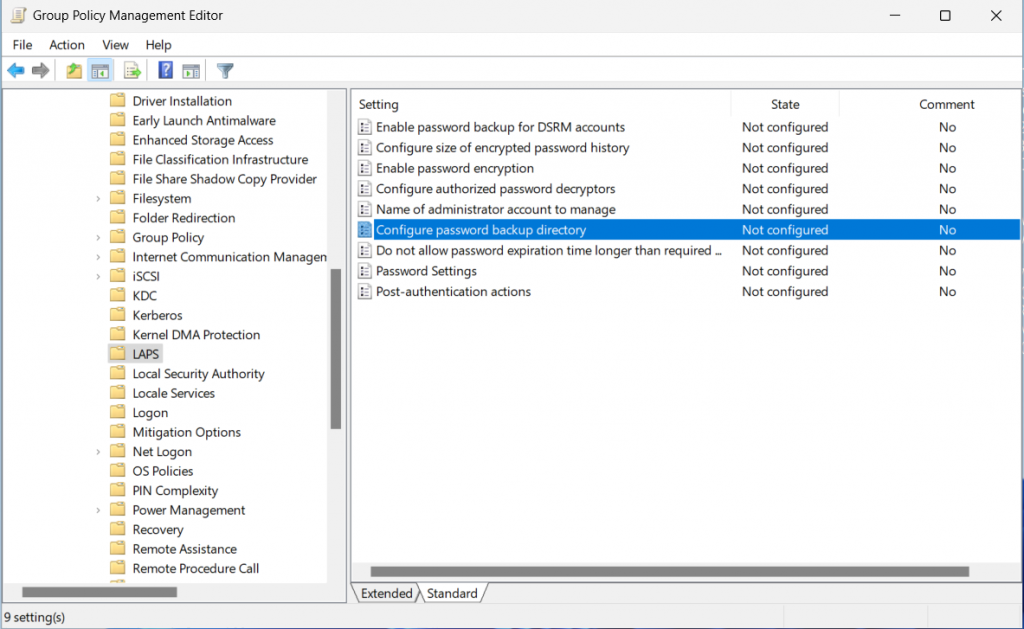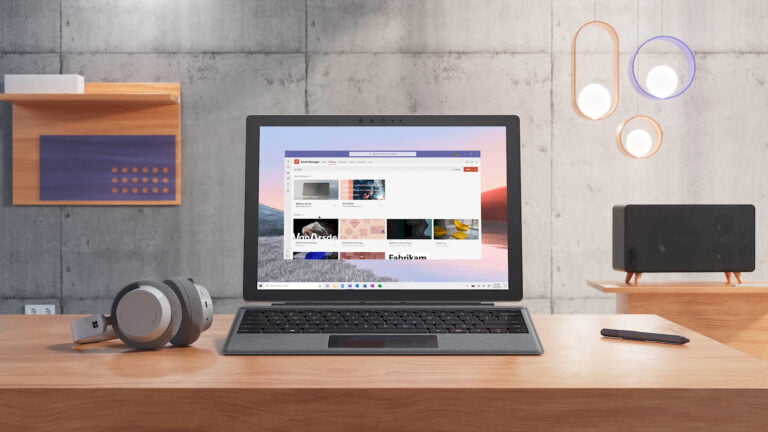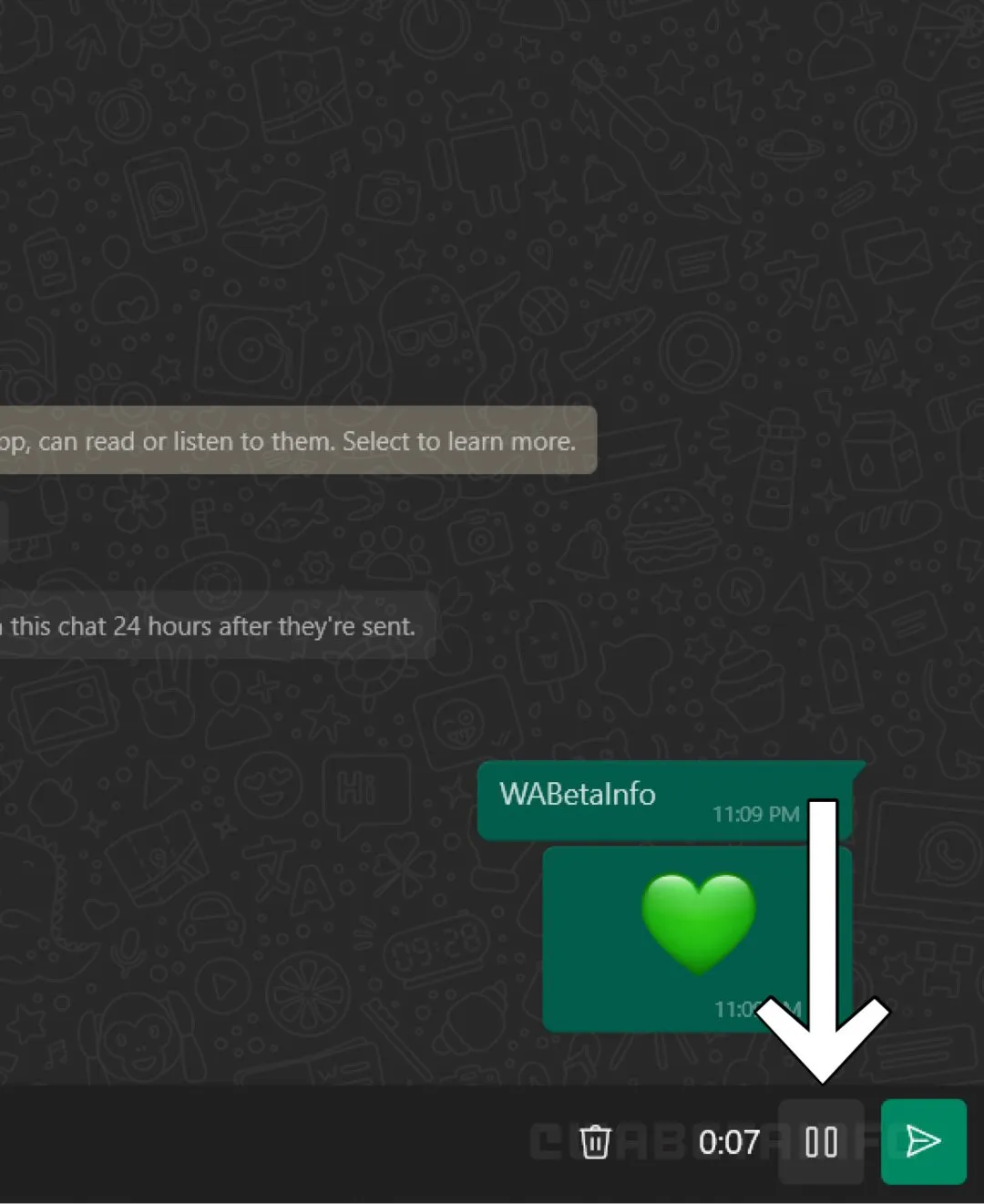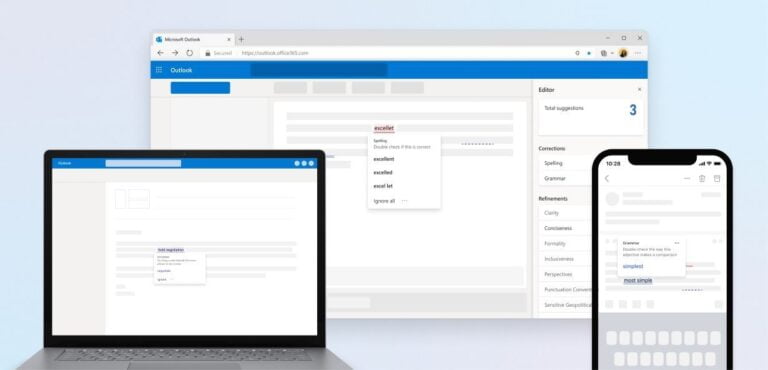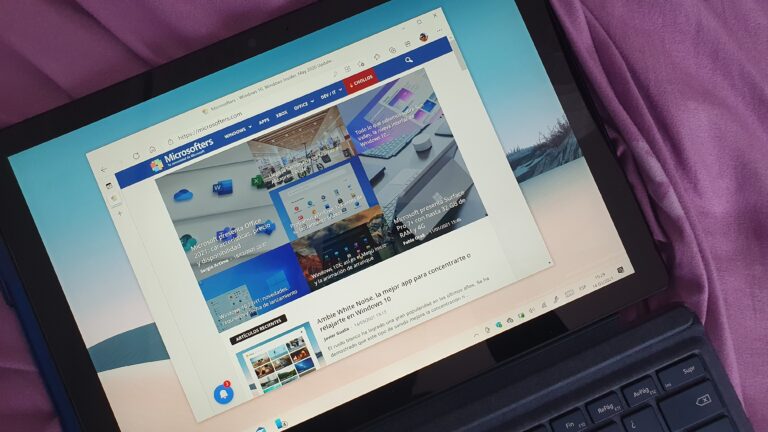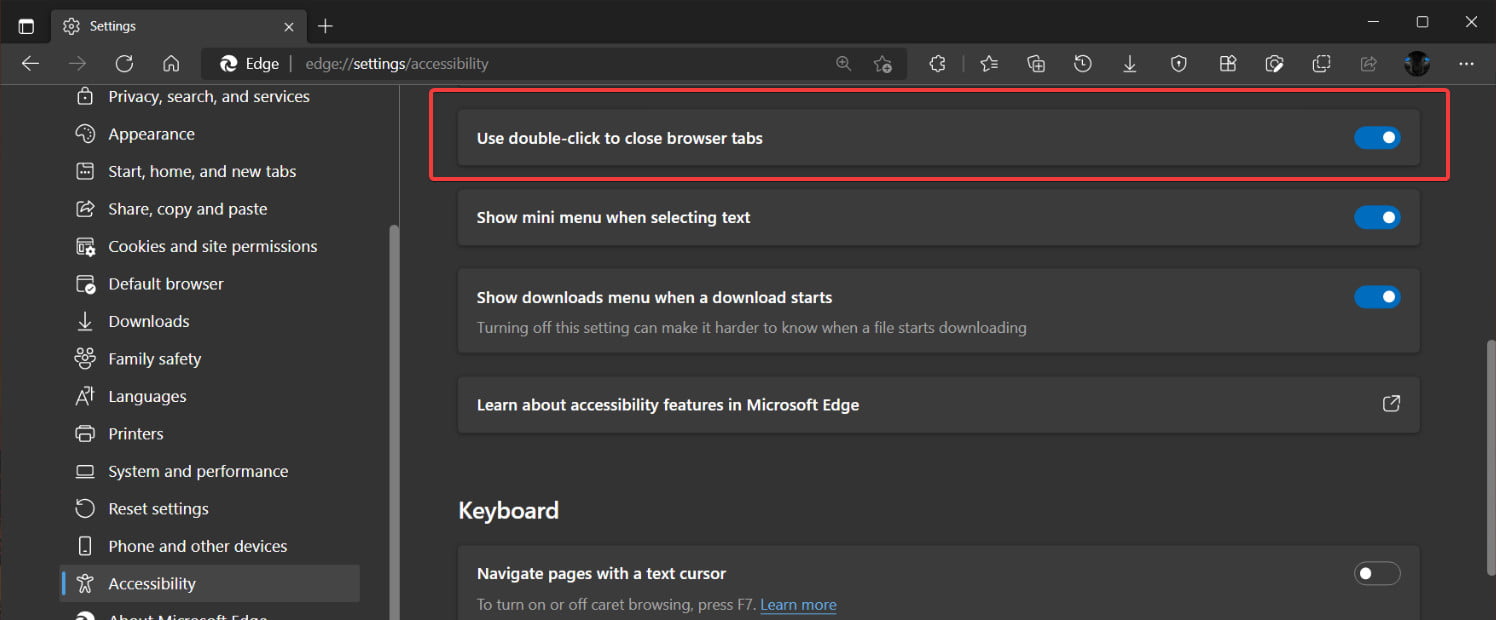Hace unos meses Microsoft anunciaba un nuevo reproductor multimedia que dejaba atrás a los vetustos Windows Media Player, Groove y Películas y TV. Este último algo menos ya que conserva las películas y series que hemos comprado a través de la Microsoft Store. Pero, siguen trabajando para que la app esté a la altura de lo esperado por los usuarios.
Media Player ahora gestionará mejor las grandes bibliotecas
Uno de los problemas que teníamos con Groove era la lentitud a la hora de trabajar con una biblioteca de canciones grandes. Pero el equipo detrás de Media Player, consciente de estos problemas se ha decidido a hacer que esto no suceda en la nueva aplicación.
Microsoft también está desplegando una nueva versión 11.2205 del Reproductor de Windows Media para Windows 11 en el canal de desarrollo. Esta actualización promete un rendimiento más rápido para los usuarios con una enorme colección multimedia. Asimismo, ahora es posible ordenar las canciones y los álbumes de tu colección por fecha de adición.
La página de álbumes actualizada en el Reproductor de Windows Media permite ordenar las canciones en función de la fecha en que se añadieron. A principios de este año, Microsoft añadió otra simple pero necesaria función al Reproductor de Medios: compatibilidad con la reproducción de CD.
Parece que Windows 11 llegó un año antes de lo debido. Ahora, un año después, vemos como la mayoría de las aplicaciones se han actualizado y la experiencia ya está a la altura de lo esperado por los usuarios. Veremos si con el tiempo estas siguen progresando como deberían.